Windows Defender ne s'éteindra pas ; Impossible de désactiver Windows Defender
Impossible de désactiver Windows Defender ? Si Windows Defender ne s'éteint pas même lorsque vous avez installé un (Windows Defender)antivirus tiers ou une suite de sécurité Internet(Internet Security Suite) , cet article peut vous aider.
Si vous avez installé un autre logiciel antivirus, Windows désactivera Windows Defender . Mais que se passe-t-il si Windows Defender continue de fonctionner avec votre logiciel de sécurité ? Nous avons déjà expliqué comment désactiver manuellement Windows Defender . Voyons maintenant ce que vous pouvez faire si vous constatez que Windows Defender ne s'éteint tout simplement pas.
J'ai remarqué ce problème sur mon ordinateur. J'ai redémarré mon PC Windows 10 pour voir s'il s'agissait d'une aberration. Mais non, l' icône Defender était de retour, juste à côté de mon logiciel antivirus.
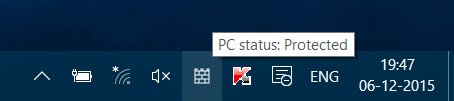
Windows Defender ne s'éteint pas
1] Vérifiez le panneau de configuration
La première chose que vous voulez faire est d'ouvrir Control Panel > Security . Ici, vous pouvez voir un message. Mon Windows me disait que mon pare(Firewall) -feu n'était pas actif. Mais ça l'était, j'avais vérifié. Ma suite de sécurité était entièrement fonctionnelle.
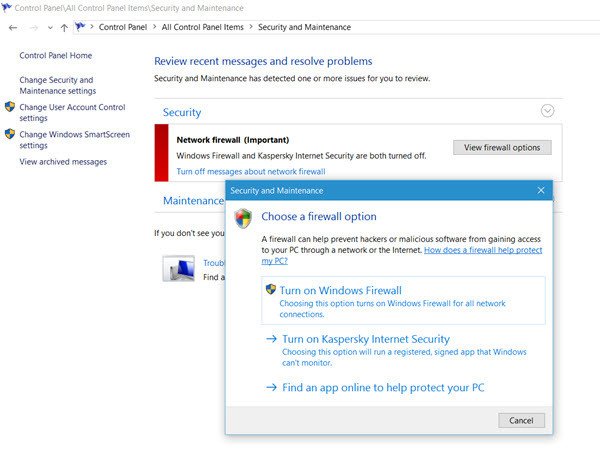
J'ai cliqué sur Afficher(View) les options du pare-feu et j'ai choisi d' activer Kaspersky Internet Suite(Turn on Kaspersky Internet Suite) . Cela n'a pas aidé.
2] Disable/Enable Real-time réel
Ensuite, j'ai ouvert Settings > Update et Security > Windows Defender . J'ai vu que la protection en temps réel(Real-time protection) était activée. J'ai déplacé le curseur sur la position Off , mais cela n'a pas aidé. L' icône Windows Defender ne disparaîtrait pas.
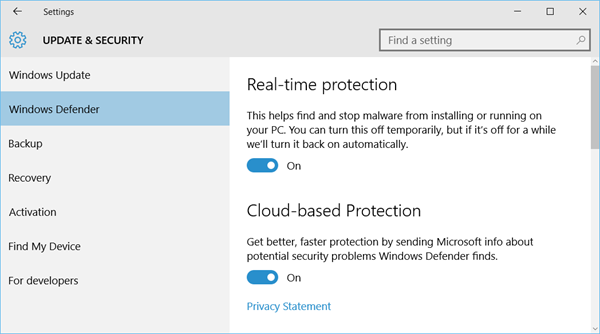
Au redémarrage, j'étais de retour à la case départ.
Bien que je n'aie pas essayé ces étapes suivantes, vous pouvez.(While I did not try these following steps, you could.)
3] Vérifier l'état de démarrage propre
Entrez Clean Boot State et voyez si le problème persiste. Si ce n'est pas le cas, cela signifie que certains logiciels sont à l'origine de ce problème. Essayez de l'isoler, puis désinstallez le délinquant.
4] Exécutez SFC et DISM
Peut-être que vos fichiers Windows Defender ont été corrompus. Exécutez le vérificateur de fichiers système et DISM et voyez si cela vous aide.
5] Vérifiez les paramètres de stratégie de groupe
Si une stratégie de groupe(Group Policy) est en vigueur, cela peut également arriver. C'est quelque chose que vous devrez vérifier par vous-même.
Juste pour votre information, les clés de registre liées à la stratégie de groupe(Group Policy) se trouvent à :
HKEY_LOCAL_MACHINE\Software\Policies\Microsoft HKEY_CURRENT_USER\Software\Policies\Microsoft HKEY_CURRENT_USER\Software\Microsoft\Windows\CurrentVersion\Group Policy Objects HKEY_CURRENT_USER\Software\Microsoft\Windows\CurrentVersion\Policies
C'est alors que je me suis souvenu que j'avais modifié Windows Defender pour offrir également une protection contre les PPI(Windows Defender to offer protection against PUPs) . J'ai inversé le réglage et redémarré mon ordinateur Windows . Bang ! L' icône de Windows Defender(Windows Defender) avait disparu.
Lisez maintenant(Now Read) : Comment supprimer l'icône Windows Defender dans Windows 10(How to remove Windows Defender icon in Windows 10) .
Voir ces messages si :(See these posts if:)
- Le service Centre de sécurité Windows ne démarre pas(Windows Security Center service does not start)
- Windows identifie les anciens logiciels de sécurité comme étant installés
- Windows ne détecte pas le pare-feu/antivirus installé
- Windows Defender est désactivé ou ne fonctionne pas.(Windows Defender is turned off or not working.)
Related posts
Activer et configurer Ransomware Protection dans Windows Defender
Comment exclure un dossier de Windows Defender scan dans Windows 10
Comment mettre à jour Windows Defender manuellement dans Windows 10
Ne peut pas allumer Windows Defender dans Windows 10
Gérer la mise en quarantaine Items, Exclusions dans Windows Defender
Qu'est-ce que App & Browser Control dans Windows 10 et comment le cacher
WinDefThreatsView - Set default Actions pour Windows Defender Menaces
Apple iCloud ne fonctionne pas en raison de Windows Defender blockage
Comment activer la numérisation Network dans Windows Defender sur Windows 10
Où sont les journaux de balayage Windows Defender Offline stockés?
Add A Exclusion item à Windows Defender context Menu
Update Windows Defender Définitions utilisant PowerShell
Comment numériser des lecteurs Mapped Network avec Windows Defender
Fix Windows Defender Error 0x800b0100 sur Windows 10
Qu'est-ce que Device Security dans Windows 10 et comment cacher cette zone?
Harden Windows Defender protection aux niveaux les plus élevés sur Windows 10
Fix Windows Defender error code 0x8050800c sur Windows 11/10
Remove Windows Defender Notification Icon en Windows 10
Update Windows Defender Quand Automatic Updates est désactivé
Windows Defender pas mise à jour automatiquement en Windows 10
